Si tu etapa de crecimiento estuvo entre los años 1985 y 1995, y tuviste una PC en casa, seguramente jugaste una chorrera de juegos que hoy en día no te es posible jugar porque Windows no te deja. Si la nostalgia te pega porque viste recientemente algún juego y quieres volverlo a jugar, este artículo provee una forma relativamente sencilla de hacerlo, utilizando un emulador de procesadores x86 llamado DOSBox y un programa para organizar los juegos y arrancarlos en DOSBox con un doble-click, llamado D-Fend.
DOSBox es un software bastante portable y está disponible para Windows, OS X, varios sabores de Linux, OS/2, BeOS, etc., así que podrás disfrutar, en principio, de esas joyas en la plataforma de tu preferencia. Por otra parte, D-Fend está disponible sólo para Windows, pero existen otros para la plataforma que tengas. En este artículo me limitaré a hablar de D-Fend, pero si alguien dispone de OS X y tiempo de ocio, bien puede mandarme las instrucciones para alguno de estos programas: Radnor, Dapplegrey, o Petit dosbox, y las anexaré con su debido crédito. Asumiré con cierta precaución que sabes cómo se configuran los juegos de antaño, ya que cada uno tiene una forma distinta de hacerlo, y sería impráctico listarlos todos.
DOSBox: Un emulador de procesadores x86
Seguramente la gran mayoría de los juegos de tu infancia/adolescencia/adolescencia tardía pasaron al olvido porque tu flamante copia de Windows 95 les dio la espalda, o porque tu Pentium nueva hacía que los juegos se comportaran de manera extraña. En particular, un descuidado programador en Test Drive III: The Passion pasó por alto el hecho de que las computadoras podían llegar a ser más rápidas, por lo que el juego en algo más rápido que un 486 es injugable.
El caso es que muchas lunas y arquitecturas de procesador después, un grupo de gente logró hacer un “emulador de procesadores x86 con DOS como sistema operativo”, con todo lo necesario para poder jugar juegos de la época: manejadores para sonido Roland, MIDI general, SoundBlaster 32, manejo de memoria extendida y expandida (es increíble lo que a uno le obligaban a aprender para poder arrancar alguna de estas maravillas :-S ). Este producto se llama DOSBox, y provee una consola de DOS como las de antaño, escribiendo (¡horror!) comandos en el teclado para arrancar juegos o configurar el ambiente. DOSBox evita muchos problemas por incompatibilidad, además de proveer un acceso sencillo para los que estuvieron familiarizados con la configuración de cosas en DOS. He de advertir que por ser un emulador, para correr programas más modernos (1994-1996) se requiere un procesador avanzado. Estamos hablando de Pentium IV para arriba.
Para instalar DOSBox, simplemente bájalo de su página oficial y ejecuta el programa de instalación. En el caso de Windows, se creará un nuevo grupo de programas, si ejecutas su contenido te conseguirás con una parca, pero familiar pantalla.
En teoría ya podrías correr los juegos montando el directorio donde está, configurar adecuadamente DOSBox para el sonido, y ejecutar el juego; pero ya estás acostumbrado al doble-click, y realmente aprender todos los comandos necesarios está fuera del alcance de este artículo. Para lograr esto utilizaremos D-Fend.
D-Fend: El complemento “doble-click” para DOSBox
Como lo anuncia el título, D-Fend mantiene la información de cada juego que corres en DOSBox, de manera que al dar doble click se configura el ambiente automáticamente para cada juego, incluyendo dispositivos de sonido y velocidad del procesador. Adicionalmente, puedes agregarle más información sobre el juego, como año de producción, desarrollador, etc. sólo por el orgullo de tenerlo organizado, o por si realmente llegas a acumular una ludoteca considerablemente grande.
La instalación de D-Fend es bastante simple. Ve a la página oficial de D-Fend, bájate la versión con instalador y ejecútala. Te pedirá que ubiques la copia de DOSBox, por lo que es recomendable instalar éste antes. Cuando arranques D-Fend, verás una pantalla similar a la siguiente:
Haz click en la imagen para verla en grande. Para agregar un juego a la lista le das al primer botón de la barra de herramientas. Te saldrá una ventana como la siguiente:
Una vez allí puedes introducir el nombre que tendrá en el perfil, y buscar tanto el ejecutable del juego como el de su configuración. Luego, en la mayoría de los casos los parámetros por defecto otorgados al presionar “Accept All Defaults” será suficiente. Si sabes que el juego requiere mayores detalles en la configuración, entonces es necesario proceder con “Next” para establecerlos.
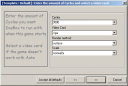 En esta pantalla estableces el “Número de ciclos”, que establece cuán rápido va a correr el emulador, el tipo de pantalla (CGA, EGA, VGA), la forma como se va a dibujar la pantalla (no suele ser necesario tocar esta opción), y la forma de escalar la pantalla si no estás jugando a pantalla completa. El número de ciclos por defecto suele bastar para los juegos hasta 1993 aproximadamente, algunos más modernos van a requerir aumentarlos para que se vean más rápidos. Ten en cuenta que si el número que pones es muy alto, puede que tu propia computadora no tenga el suficiente poder para mantener esa velocidad.
En esta pantalla estableces el “Número de ciclos”, que establece cuán rápido va a correr el emulador, el tipo de pantalla (CGA, EGA, VGA), la forma como se va a dibujar la pantalla (no suele ser necesario tocar esta opción), y la forma de escalar la pantalla si no estás jugando a pantalla completa. El número de ciclos por defecto suele bastar para los juegos hasta 1993 aproximadamente, algunos más modernos van a requerir aumentarlos para que se vean más rápidos. Ten en cuenta que si el número que pones es muy alto, puede que tu propia computadora no tenga el suficiente poder para mantener esa velocidad.
 En la siguiente pantalla eliges el directorio o los directorios que utilizará el juego. Esto suele requerirse por si el juego está buscando un CD y necesitas que un directorio lo simule. Por lo general, basta con seleccionar “Auto Create” y sólo agrega el directorio donde está el juego.
En la siguiente pantalla eliges el directorio o los directorios que utilizará el juego. Esto suele requerirse por si el juego está buscando un CD y necesitas que un directorio lo simule. Por lo general, basta con seleccionar “Auto Create” y sólo agrega el directorio donde está el juego.
 La siguiente pantalla permite configurar todo lo relacionado con tu nueva tarjeta de sonido SoundBlaster incluída con el emulador
La siguiente pantalla permite configurar todo lo relacionado con tu nueva tarjeta de sonido SoundBlaster incluída con el emulador ![]() , suele tener ya establecidas las opciones más comúnmente utilizadas, y si no sabes o no recuerdas mucho cómo era la configuración de los juegos de antaño, la regla de oro es que en el programa de configuración del juego los parámetros que pones deben ser exactamente iguales a los que están en esta pantalla.
, suele tener ya establecidas las opciones más comúnmente utilizadas, y si no sabes o no recuerdas mucho cómo era la configuración de los juegos de antaño, la regla de oro es que en el programa de configuración del juego los parámetros que pones deben ser exactamente iguales a los que están en esta pantalla.
 Nosotros los pobres nunca tuvimos acceso a una tarjeta de sonido GUS, o Gravis UltraSound. Pero este emulador la trae, así que si el juego permite el uso de la tarjeta, pues en esta pantalla están los parámetros necesarios para hacerla funcionar.
Nosotros los pobres nunca tuvimos acceso a una tarjeta de sonido GUS, o Gravis UltraSound. Pero este emulador la trae, así que si el juego permite el uso de la tarjeta, pues en esta pantalla están los parámetros necesarios para hacerla funcionar.
 La siguiente pantalla configura el dispositivo MIDI general. Es raro tener que tocar estas opciones.
La siguiente pantalla configura el dispositivo MIDI general. Es raro tener que tocar estas opciones.
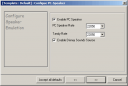 Si el juego es lo suficientemente viejo, o te mola más jugarlo así, he aquí la configuración del primitivo speaker de PC, al que se le puede cambiar la resolución de sonido. También es posible activar la tarjeta de sonido Disney Sounds Source, por si te da la curiosidad de cómo sonaba Wolfenstein 3D con esa tarjeta.
Si el juego es lo suficientemente viejo, o te mola más jugarlo así, he aquí la configuración del primitivo speaker de PC, al que se le puede cambiar la resolución de sonido. También es posible activar la tarjeta de sonido Disney Sounds Source, por si te da la curiosidad de cómo sonaba Wolfenstein 3D con esa tarjeta.
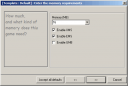 La pantalla final es la que configura la memoria, y es importante que los parámetros estén correctamente puesto para que el juego funcione. Si el juego necesita memoria extendida o expandida, o bloques de memoria UMB, es el momento de asegurarse que las casillas correspondientes estén marcadas. Por lo general ningún juego hasta la salida de Windows 95 requería más de 16MB de memoria, así que es un límite seguro.
La pantalla final es la que configura la memoria, y es importante que los parámetros estén correctamente puesto para que el juego funcione. Si el juego necesita memoria extendida o expandida, o bloques de memoria UMB, es el momento de asegurarse que las casillas correspondientes estén marcadas. Por lo general ningún juego hasta la salida de Windows 95 requería más de 16MB de memoria, así que es un límite seguro.
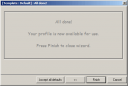 La última pantalla tan solo confirma todos los parámetros de configuración. Presiona Finish para terminar. Al volver al listado de juegos, sólo es necesario hacer doble click sobre el título para arrancarlo.
La última pantalla tan solo confirma todos los parámetros de configuración. Presiona Finish para terminar. Al volver al listado de juegos, sólo es necesario hacer doble click sobre el título para arrancarlo.
Y es así como terminamos esta guía para jugar juegos viejos. Si necesitas ajustar algún parámetro, puedes hacerlo en las propiedades del perfil del juego. El resto de las funcionalidades de D-Fend las puedes explorar tranquilamente en otro momento. Si tienes alguna pregunta acerca de los parámetros del juego, puedes hacerla a través de los comentarios.
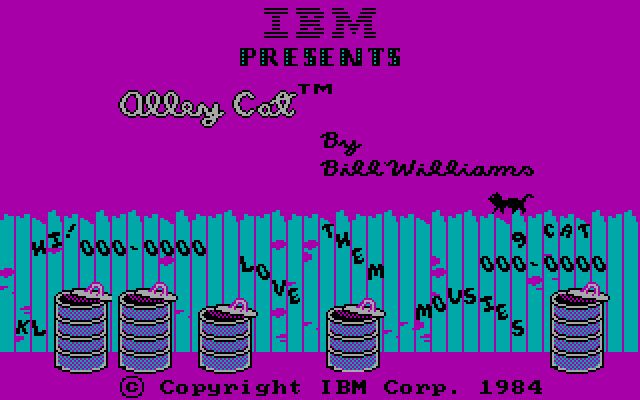
EDITO:Por lo visto la pagina de d-fend cerro, por lo tanto pongo este mirror de descarga :)
http://ftp.wireplay.co.uk/pub/retrogames/dos/D-Fend-2.0.62.42.exe
Tambien pongo un mirror del dos-box
http://ftp.wireplay.co.uk/pub/retrogames/dos/DOSBox0.63-win32-installer.exe
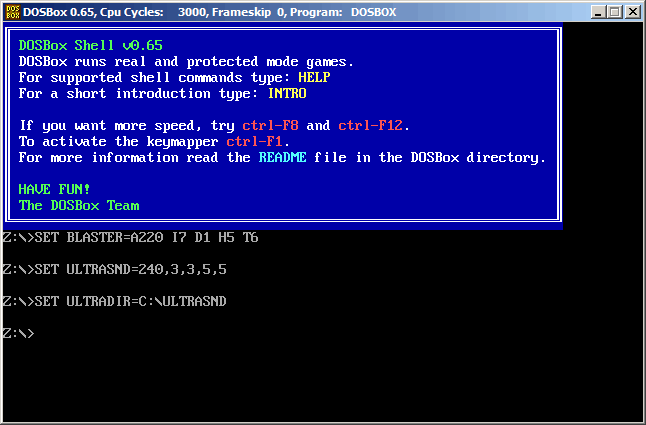
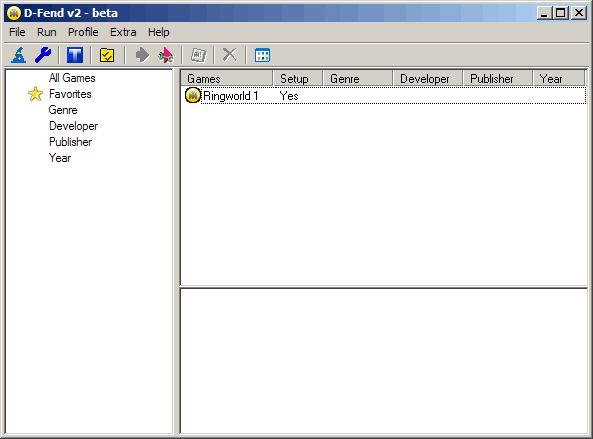
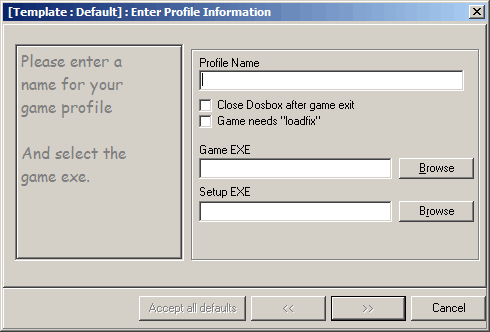
No hay comentarios:
Publicar un comentario